こんにちは、PHP開発者の皆さん!
この連載の最初の記事では、Laravel 10のインストールとプロジェクト設定について詳しく解説します。
LaravelはPHPのフレームワークとして非常に人気があり、効率的に開発を進めるための強力なツールを提供しています。
この記事を参考にして、Laravel 10のプロジェクトを始めましょう!
1. 前提条件
Laravel 10をインストールするためには、以下の前提条件を満たしている必要があります。
- Dockerがインストールされていること
- Docker Composeがインストールされていること
Dockerがインストールされていない場合は、以下の公式サイトからインストールしてください。
以下の記事にもインストール方法をまとめてありますので参考にして下さい。インストールできたら手順3. プロジェクトの構造へ進んで大丈夫です。
2. Laravel 10のインストール
プロジェクトの作成
まず、Composerを使ってLaravelの新しいプロジェクトを作成します。ターミナルで以下のコマンドを実行してください。
composer create-project --prefer-dist laravel/laravel blog記のコマンドでは、新しいLaravelプロジェクトを「blog」という名前で作成しています。任意の名前を付けてください。
Laravel Sailの設定
Laravel Sailは、LaravelアプリケーションのためのDocker開発環境です。プロジェクトのルートディレクトリで以下のコマンドを実行して、Sailをインストールします。
cd blog
composer require laravel/sail --devインストールが完了したら、Sailのエイリアスを設定します。
php artisan sail:installプロンプトが表示されたら、使用したいサービスを選択します。例えば、MySQLを選択する場合は、そのオプションを選んでください。
Dockerコンテナの起動
Dockerコンテナを起動します。プロジェクトのルートディレクトリで以下のコマンドを実行します。
./vendor/bin/sail up初回起動時には、Dockerイメージのビルドが行われるため、少し時間がかかります。ビルドが完了すると、Laravel開発環境が起動します。
ブラウザで http://localhost にアクセスすると、Laravelのウェルカムページが表示されるはずです。
3. プロジェクトの構造
Laravelプロジェクトのディレクトリ構造を簡単に説明します。重要なディレクトリとファイルは次の通りです。
app/: アプリケーションのコアコードHttp/: コントローラ、ミドルウェアなどのHTTP関連のコードModels/: Eloquentモデル
config/: 設定ファイルdatabase/: マイグレーション、シーディングpublic/: 公開ディレクトリ、フロントコントローラ(index.php)が含まれるresources/: ビュー、言語ファイル、静的アセットroutes/: ルーティングファイルstorage/: ログ、セッション、キャッシュtests/: テストコード
4. 環境設定
Laravelは.envファイルを使用して環境設定を行います。このファイルには、データベース接続情報やアプリケーションの基本設定が含まれます。
.envファイルの設定
プロジェクトのルートディレクトリにある.envファイルを開き、以下のように編集します。
APP_NAME=Laravel
APP_ENV=local
APP_KEY=base64:...
APP_DEBUG=true
APP_URL=http://localhost
LOG_CHANNEL=stack
LOG_LEVEL=debug
DB_CONNECTION=mysql
DB_HOST=127.0.0.1
DB_PORT=3306
DB_DATABASE=blog
DB_USERNAME=root
DB_PASSWORD=secret
BROADCAST_DRIVER=log
CACHE_DRIVER=file
QUEUE_CONNECTION=sync
SESSION_DRIVER=file
SESSION_LIFETIME=120
MEMCACHED_HOST=127.0.0.1
REDIS_HOST=127.0.0.1
REDIS_PASSWORD=null
REDIS_PORT=6379
MAIL_MAILER=smtp
MAIL_HOST=mailhog
MAIL_PORT=1025
MAIL_USERNAME=null
MAIL_PASSWORD=null
MAIL_ENCRYPTION=null
MAIL_FROM_ADDRESS="hello@example.com"
MAIL_FROM_NAME="${APP_NAME}"
AWS_ACCESS_KEY_ID=
AWS_SECRET_ACCESS_KEY=
AWS_DEFAULT_REGION=us-east-1
AWS_BUCKET=
PUSHER_APP_ID=
PUSHER_APP_KEY=
PUSHER_APP_SECRET=
PUSHER_APP_CLUSTER=mt1
MIX_PUSHER_APP_KEY="${PUSHER_APP_KEY}"
MIX_PUSHER_APP_CLUSTER="${PUSHER_APP_CLUSTER}"データベースの設定を自分の環境に合わせて編集してください。
5. データベースの設定
データベースの作成
MySQLなどのデータベースを使用している場合は、データベースを作成します。
CREATE DATABASE blog;マイグレーションの実行
以下のコマンドを実行して、デフォルトのマイグレーションを実行します。
php artisan migrateこれで、デフォルトのユーザーテーブルなどが作成されます。
6. まとめ
この記事では、Laravel 10のインストールと基本的なプロジェクト設定について解説しました。次回は、ルーティングとコントローラの作成方法について学びます。それでは、次の記事でお会いしましょう!
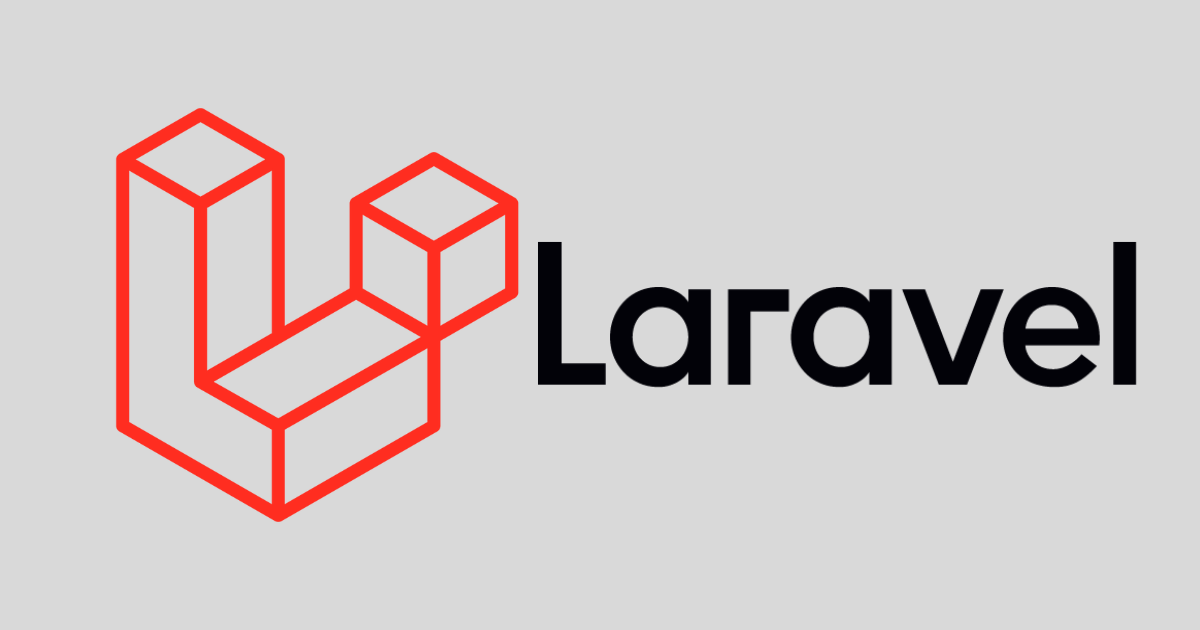


コメント